Windows - tippek mindenkinek, a számítógépek világának, a "nyitott rendszerek" kiadójának
ARUBA INSTANT WI-FI: EGYSZERŰ, KIADHATÓ, ELÉRHETŐ
Függetlenül attól, hogy váltott-e Vista-ra vagy hű maradt-e az XP-hez, tippjeink segítségével gyorsabban, biztonságosabbá és még egy kicsit stílusosabbá teheti a számítástechnikai feladatokat.
Ha csak a dobozból vettük ki, a Windows operációs rendszer nem jelent semmi különlegeset. Ő nem fogja azt a teljes potenciálját, amíg nem raskurochite nélkül obteshete vagy vygnete maguknak bármely más módon.
Függetlenül attól, hogy fel akarja-e gyorsítani az XP-t, testre szabhatja az Aero felületet a Vista-ban, kitalálhatja a merevlemez-partíciókat vagy gyorsan szerkesztheti a fényképeket - az alábbi projektek megmagyarázzák, hogyan kell csinálni. Kezdjük néhány tippet a teljesítmény javítása érdekében, valamint további témákkal, mint például a fájlkezelés, a felület módosítása, a hálózat és a böngésző beállítása a Windows Media Player használatával.
Az operációs rendszer eljutása mindaddig nem fejeződik be, amíg ki nem javítja a Windows számos lyukát, amelyet a biztonsági oldalablakban tárgyalunk. Ha úgy dönt, hogy váltani XP-Vista, ismerkedjen meg ezeket a tippeket, lásd az oldalsáv „A lépés a Vista”, majd próbálja meg kihasználni a leírt módosításokkal az oldalsáv „beállításainak módosítása Vista, az alapértelmezett”.
Távolítsa el a felesleges autoloadást
Amikor elindít egy PC-t, különböző szolgáltatások és programok indulnak a háttérben, gyakran az Ön tudta nélkül. Ezeket a programokat és szolgáltatásokat nagyrészt - mint pl. Tűzfal és vírusirtó szoftverek - valóban szükséges. De vannak olyanok is, mint az azonnali üzenetküldő alkalmazások, amelyek nem teszek semmi fontosat, de csak elpazarolják a rendszer erőforrásait és lelassítják a számítógépet.
A legegyszerűbb módja, hogy megszabaduljon az ilyen alkalmazás használja a rendszer segédprogram: válassza a „Start • Run” (a Vista menüből válaszd ki a „Start” (Etpu Start) és tartalmazza a csapat ezen a területen „Keresés indítása”). Írja be az msconfig parancsot, és nyomja meg a gombot. Válassza ki az "Indítás" fület, ha meg szeretné jeleníteni a Windows rendszerrel futó programok listáját. Kapcsolja ki azokat a funkciókat, amelyekre nem kell indítani (1. ábra). Ezután kattintson a "Szolgáltatások" fülre a rendszeren futó szolgáltatások listájának eléréséhez. Weboldal Process Library (www.processlibrary.com) kínálnak egy leírást ezer szolgáltatások és programok, valamint jelezzük, ha szükség van rájuk.
Módosítjuk a programok fájlokhoz való hozzárendelését
Alapértelmezés szerint a Windows bizonyos típusú fájlokat egyes programokra köti össze: amikor duplán kattint a fájl nevére, megnyílik egy vagy másik előre definiált program. De miért kell szigorúan követni a Windowsban a megfelelőséget? Az XP vagy Vista programhoz társított program bizonyos fájltípusokkal történő megváltoztatásához a Windows Intézőben kattintson erre a típusra, és válassza a "Megnyitás" opciót az ilyen fájlokkal együttműködő programok listájának megjelenítéséhez. Válassza ki a "Válasszon programot" elemet. A megnyitott párbeszédpanelen kattintson az alapértelmezett program nevére, engedélyezze a "A kiválasztott program használata az összes ilyen típusú fájlhoz" lehetőséget, majd kattintson az OK gombra. Ha nem jelenik meg a listában, kattintson a Tallózás gombra. ", Keresse meg a szükséges alkalmazást, válassza ki és kattintson az OK gombra.
Gyorsabb fájlkeresés
Váltás a FAT-ről NTFS-re
Ha nem változott a méret a merevlemez FAT vagy FAT32 a gyors és biztonságos NTFS, majd válassza a „Start • Run (a Vista menü vagy a” Start „)”, írja be a cmd, majd nyomja meg. a parancssor eléréséhez. Írja be az x: / fs: ntfs sorszámot (ahol x a merevlemez betűje) és kattintson a gombra.
Mappák hozzáadása a keresési indexhez
A Search Index Vista hiányozhat néhány fájlt a rendszerén. A mappák hozzáadásához az indexhez válassza a "Start" opciót, és írja be a keresés nevét a "Keresés indítása" ablakban. A keresési eredmények megjelenése után válassza a "Keresési eszközök" pontot • Indexelt helyek módosítása • Módosítás • Minden hely megjelenítése • Keresőeszközök • Tárgymutató-helyek módosítása • Módosítás • Összes hely megjelenítése. Engedélyezze a lehetőséget a memória eszköz nevében a felső ablakban (vagy duplán kattintson rá az almappák megtekintéséhez). Válassza ki azokat a mappákat, amelyeket fel szeretne adni a keresési indexbe, majd kattintson az OK gombra, és a Bezárás gombra kattintva térjen vissza a keresőablakba (3. ábra).
Keresési eredmények mentése
A keresési eredmények mentéséhez és frissítéséhez a Windows rendszerben válassza ki a "Start • Keresés" opciókat és az Ön érdeklődésének nevét. Kattintson a "Keresés mentése" gombra, és válassza a "Mentés" lehetőséget. A mentett eredmények a keresési ablak bal oldalán található "Keresés" mappában jelennek meg. További tanácsok. Ha érdekli egy másik módja annak, hogy keresni a fájlokat az XP, megpróbál dolgozni egy ingyenes segédprogram Tag2Find (find.pcworld.com/56359).
Az interfész átalakítása
Visszatér a klasszikus menübe.
Az egyik leginkább zavarba ejtő változások Vista, mint az előző Windows-verziók - menj a Windows Intéző és az Internet Explorer a menüből az eszköztárakat. Ha a menüből szeretne műveleteket rendelni, egyszerűen nyomja meg a gombot a visszaállításhoz. Ha újra el szeretné rejteni a menüt, kattintson újra. válassza ki a „rendezése • Elrendezés • Menüsor» (Szervezze • Elrendezés • Menüsor), hogy mentse a menü Explorer. Az Internet Explorer programban ki kell választania az "Eszközök" menüsávot.
és a "Execute" parancs is
Az XP-ben elindított indító ablak használata a Start menüből a Run paranccsal könnyű és gyors a programok megnyitása és DOS-parancsok végrehajtása. Az új Vista menüben a "Keresés indítása" ablak helyettesíti. Ha azonban a régi "Run" ablak rajongója vagy, egyszerűen visszatérhetsz. Ehhez csak kattintson a jobb gombbal a "Start" gombra, állítsa be a "Tulajdonságok • Konfigurálás" opciókat, engedélyezze a funkciót a "Futtatás" parancsban, majd kattintson az OK gombra. A régi jó csapat ismét megjelenik a "Start" menüben, ahol kell.
Hozzon létre saját ikonokat
Az eredeti Windows ikonok nem segítenek nagyban, amikor gyorsan keresnek fájlokat és mappákat. Ez könnyen létre saját ikonok, amely lehetővé teszi, hogy azonnal látni a tavalyi adóbevallás (halálfej?) Vagy az önéletrajzát (talán egy dupla dollár jel). . A 50 $ (a továbbiakban: az árak az USA-ban - a szerk ...) Microangelo Toolset 6 programban (próbaverzió szabadon használhatja 21 napig, find.pcworld.com/56284) képes lesz, hogy segítsen néz ki, mint egy digitális Picasso.
Először nyissa meg a Microangelo Studio programot, és kövesse az új ikon létrehozásához szükséges lépéseket. A Windows XP esetében az ikonoknak 16 × 16, 32 × 32 vagy 48 × 48 képpont méretűnek kell lenniük. A Vista esetében bármelyik formátum közül választhat, és akár 256 × 256 képpont is lehet. A rajzeszközök segítségével ikonokat hozhat létre, de az importeszközre támaszkodva mások által létrehozott képekkel dolgozom. A képeket tömörítem vagy kibővítik a kívánt méretre, és menteni őket ikonfájlokként (.ico). Az átírható képek nagyszerű gyűjteménye a Google képkereső funkcióját kínálja, de győződjön meg róla, hogy a kiválasztott kép nem igényel anyagi hozzájárulást a jogosultjának. Az ikon megváltoztatásához kattintson a jobb egérgombbal, és válassza a "Tulajdonságok • Parancsikon • Módosítás ikon" parancsot. Keresse meg az ikont az áttekintő funkció használatával, jelölje ki és kattintson a "Megnyitás" gombra.
Állítsa be az Aero felület áttetsző határait
Ahhoz, hogy változtatni a méretét és a keret színe szegélyeket a különféle ablakok az XP, valamint egyéb változások a kijelző jobb klikk az asztalon, és válassza a „Tulajdonságok • Megjelenése • Opcionális”. Közben a Vista lehetővé teszi, hogy testre szabhassa az Aero interfész számos funkcióját. Ehhez kattintson jobb egérgombbal az asztalon, és válassza ki a "Testreszabás • Szín és az ablakok megjelenése" elemet. Az ablakhatárok átlátszatlanságának beállításához a 4. ábrán látható Színintenzitás csúszkát kell használni. Adja meg a "Megnyitása a klasszikus megjelenés tulajdonságait további színbeállításokhoz" és kattintson a gombra „Más. ”. A párbeszédablakok megjelenítéséhez frissítse a Tétel legördülő menü Border padding pontját, és írjon be egy új méretet (alapértelmezett 4). Amikor az ablakok határa eléri a kívánt méretet, kattintson duplán az OK gombra.
Hálózati kapacitásépítés
Fix hálózati "hibák" a Vista és XP találkozásánál
A Vista és XP ugyanazon a hálózaton futó számítógépek nem találják meg egymást, mert alapértelmezés szerint a munkacsoport neve a Vista-ban a Workgroup, míg az XP-ben Mshome. Egy munkacsoport átnevezése XP-ben, kattintson jobb gombbal a Sajátgép elemre, válassza a Tulajdonságok parancsot. Számítógép neve Válassza a Módosítás parancsot, és a Munkacsoport mezőben adja meg a Munkacsoportot a képernyő alján. Ezt követően kattintson duplán az OK gombra.
Módosítsa a keresőszolgáltatást.
Ahhoz, hogy hozzá a Google vagy más kereső az Internet Explorer 7 keresősáv, kattintson a lefelé mutató nyílra a keresősáv, válassza ki a „Find más szolgáltatók”, majd válassza ki a szállító a javasolt listából, és kattintson a „Hozzáadás” gombra az új párbeszédablak (ábra . 6). Ezután engedélyezze az opciót az "Alapértelmezett keresési szolgáltató létrehozása" vagy az aktuális szolgáltató mentésekor, és válassza ki az újonnan hozzáadott szolgáltatót a legördülő listából, mielőtt beírja a keresési kulcsszót.
vagy mi választjuk a sajátunkat
Ha keresőmotort szeretne találni, amely megfelel a saját lekérdezéseknek, csak néhány másodperc múlva érheti el: kattintson az Internet Explorer 7 keresősávjában található ugyanazon nyílra, majd ismét válassza az "Egyéb eladók keresése" lehetőséget, majd kövesse a " Új rendszer hozzáadása. "
Inkognitó az interneten
Ha az internetet nyomok nélkül hagyja szét, használjon anonim proxy szervert, amely a számítógép és a látogatott webhelyek között található. (A fájlok átírása ugyanakkor nehéz lehet.) További információért látogasson el a find.pcworld.com/56520 weboldalra.
A médiafunkciók kezelése
Gyorsan szerkesztheti a fényképeket a Windows rendszerben
A Windows Képgaléria szoftverének kihasználásához a képek egyszerű szerkesztéséhez nyissa meg az alkalmazáshoz szükséges képet, és adja meg a "Fix" opciót. Ez lehetővé teszi a színek és expozíció korrekcióját, a vörösszem-hatás megszüntetését és más műveletek elvégzését. Alternatív megoldásként kiválaszthatja az "Automatikus beállítás" opciót az összes korrekció elvégzéséhez (7. ábra).
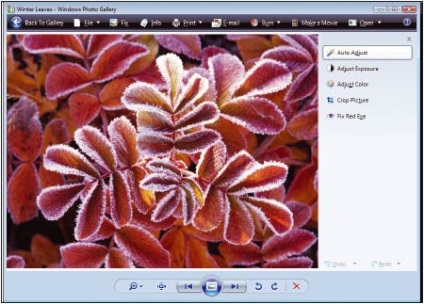
A Windows Media Playerben keresünk
A Windows Media Player 11 könnyű megtalálni a kívánt műsorszámokat. Például, ha Bob Dylan "Mint egy Rolling Stone" -t szeretné megtalálni, írja be a "Rolling Stone" szöveget a keresőmezőbe, hogy kizárja a Rolling Stones-t a keresésből. További tanácsok. Tegye félre az egeret - ahelyett, hogy használná a lejátszót, jobb, ha billentyűparancsokat használ (find.pcworld.com/56521).
Vágja ki a képernyőképeket
A Vista szerszámának szétvágása (szétvágás) a képernyőtöredékek segítségével könnyedén elmentheti a grafikus fájlokat, mint egész képernyőt és annak töredékeit. Ehhez írja be a snip parancsot a "Keresés indítása" ablakban, és kattintson a gombra. Kattintson az Olló programra. Ezután válassza ki a kívánt töredéket a mutató húzásával, majd kattintson a "Mentés" gombra - az "Olló" segédprogram ablakában megjelenik a kép rögzítésének eredménye.
1 Oroszországban e cikk fordítása idején mindkét eszköz ára körülbelül 2-2,5-szer nagyobb. - Megjegyzés. per. A legjobb új Vista eszközök
A Vista legjelentősebb jellemzője valószínűleg az Aero felület, de számos más első osztályú eszköz is hozzáadta a Windows új verziójának segédprogramjait. Ezen az oldalsávon három kedvenc kiegészítésünk található.
A biztonsági beállítások hibaelhárítása XP-ben és Vista-ban
A jó biztonság nem léphet folyamatosan minden repedésből. Íme egy tipp arról, hogyan lehet biztonságban maradni, és ne kattintson az egérre a figyelmeztető üzenetek 30 másodpercenként.
Váltson egy ingyenes vírusvédelmi rendszerre. Belefáradtál sok pénzt, évente fizetsz egy előfizetést az anti-vírus szoftverre? Az Alwil Software kiváló víruskereső alkalmazást kínál az Avast ingyenes, nem kereskedelmi otthoni használatra (find.pcworld.com/56267). Mind a Windows XP, mind a Vista esetében működik.
Az Avast egy másik előnye: ehhez a programhoz elég sok RAM és más rendszer erőforrás szükséges, szemben a hírhedten ijesztő alkalmazásokkal, például a Symantec Norton Antivirus-jával.
Távolítsa el az UAC szolgáltatásait. Kétségtelen, hogy a legbosszantóbb tulajdonsága Vista - ez szabályozza a funkció a felhasználói fiók (User Account Control, UAC), melynek hatására a Windows engedélyt kérjen a elérésekor a rendszer különböző források. Igaz, hogy hála ez a számítógép lesz biztonságosabb, de nem akarja, hogy egy pop-up figyelmeztető és ismét kattintson az egér, hogy erősítse meg az engedélyt, ha csak akkor kell egy egyszerű művelet, mint a változó a Windows alap betűméret?
Szerencsére van egy egyszerű módja annak, hogy tiltsa UAC: válassza a "Start • Vezérlőpult (vagy az Indítás • Beállítás • Control Panel" a klasszikus menü "Start") • Felhasználói fiókok "és kattintson az elem" engedélyezése vagy tiltása User Account Control (UAC) "- Kapcsolja be vagy ki a felhasználói fiókok vezérlését. Amikor a UAC prompt jelenik meg, válassza a „Continue» (Folytatás), és amikor a következő képernyő jelenik meg, kapcsolja ki a lehetőséget, hogy „Use User Account Control (UAC) segít megvédeni a számítógépet» (Use User Account Control (UAC) segít megvédeni a számítógépet). Ezután kattintson az OK gombra. Miután a számítógép már nem újraindítani lesz hiábavaló gyötrelem tolakodó emlékeztetők UAC.
Növelje a parancssor állapotát. Amikor néhány parancsot megpróbál a Vista parancssorból bevinni, akkor egy üzenetet kap, amely kijelenti, hogy ezt a parancsot nem igényelheti, mert nincs adminisztratív joga. És ez akkor is megtörténik, ha regisztrált a rendszerben rendszergazdaként.
E korlátozás megkerülése érdekében további jogosultságokat kell szereznie. Válassza a „Start • Minden program • Tartozékok (vagy” Start • Programok • Standard „a klasszikus” Start „menü)” opciót, kattintson a jobb gombbal az ikonra a „Command Prompt”, és adja meg a helyzet a „Futtatás rendszergazdaként» (Futtatás rendszergazdaként) . Ettől a pillanattól beírt parancs végrehajtásra kerül, de ez fog történni a speciális adminisztrációs rendszer, mint látható megnézi a kis sáv, amelynek szövegét kezdődik a „Rendszergazda”. További tanácsok. Ha az egér használata nélkül parancssort kíván megnyitni, nyomja meg a + + billentyűt, és írja be a cmd parancsot.
Letiltja a megerősítést a fájl törléséhez. Az UAC hasznos lehet, ha tévesen próbálja törölni a rendszerfájlokat. Az ilyen rosszul megfogalmazott cselekvés két figyelmeztetés megjelenését eredményezi: egy UAC-ból, egy másik - standard törlési kérelem formájában. Az első mentéséhez és a második törléséhez kattintson a jobb gombbal a Trash ikonra, válassza a "Tulajdonságok" parancsot, és tiltsa le a funkciót a "Kérés megerősítése törléshez" elemre, majd kattintson az OK gombra.
Mostantól függetlenül attól, hogy melyik fájlt szeretné törölni - rendszer vagy normál, a figyelmeztetések és megerősítési kérelmek száma egyenként csökken. Ha azonban megpróbálja törölni a rendszerfájlt, akkor továbbra is kérést kap az UAC-tól (hacsak nem utasítja el a fentiekben ismertetett módon).
Mozgás a Vista-ba
Az alapértelmezett Vista beállítások módosítása